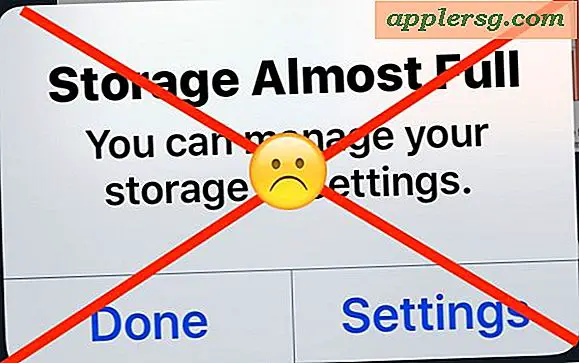Sådan oprettes en Hl-2170W til trådløs
Tilslutning af en ny printer til din computer kan skabe mange forskellige problemer. En printer kræver plads, en strømkilde og typisk et kabel, der skal sluttes til din computer, men som sjældent er inkluderet. Nogle printere kan tilsluttes trådløst, men eliminerer behovet for et kabel, samtidig med at metoden til at forbinde andre computere til printeren forenkles. Brother HL-2170W er en printer, der kan tilsluttes et trådløst netværk, der giver en løsning til multicomputerudskrivning i et trådløst miljø.
Trin 1
Sluk printeren ved hjælp af afbryderen på venstre side af printeren.
Trin 2
Hold "Gå" -knappen øverst til venstre på printeren, og hold derefter knappen nede, mens du bruger afbryderen til at tænde printeren igen. Hold "Gå" -knappen nede, indtil alle lysene på toppen af printeren lyser, og slip derefter "Gå" -knappen.
Trin 3
Tilslut den ene ende af Ethernet-kablet til den nederste netværksport bag på printeren, og tilslut derefter den anden ende til en tilgængelig port på bagsiden af din router. Vent mindst et minut, så printeren kan få netværksindstillingerne fra routeren.
Trin 4
Tryk på knappen "Gå" på printeren tre gange for at udskrive printerindstillingerne. På den sidste side i printerindstillingsdokumentet er der en liste over noder. Hvis denne fortegnelse siger "Inaktiv", skal du slutte Ethernet-kablet til en anden port på bagsiden af routeren, så gentag dette trin.
Trin 5
Find printerens IP-adresse i printerindstillingsdokumentet. Det kan findes ved siden af IP-adresselisten i afsnittet IP-indstillinger.
Trin 6
Åbn en webbrowser på din computer, skriv printerens IP-adresse i adresselinjen øverst på skærmen, og tryk på "Enter" på tastaturet.
Trin 7
Klik på "Netværkskonfiguration" øverst på skærmen. Dette åbner et loginvindue.
Trin 8
Skriv "admin" i feltet Brugernavn og "adgang" i feltet Adgangskode, og klik derefter på knappen "OK".
Trin 9
Klik på indstillingen "Konfigurer trådløs" nederst på skærmen.
Trin 10
Skift indstillingen "Kommunikationstilstand" til "Infrastruktur", og klik derefter på den grå "Gennemse" -knap ud for "Trådløst netværksnavn", og vælg dit trådløse netværk fra listen. Klik på knappen "OK".
Trin 11
Angiv din krypteringstype i rullemenuerne "Godkendelsesmetode" og "Krypteringsmetode", og skriv derefter din adgangskode i sektionen Adgangssætning, hvis du bruger WPA-sikkerhed eller i WEP-nøglesektionen, hvis du bruger WEP-sikkerhed. Klik på den grå "Send" -knap nederst på skærmen, når du er færdig.
Trin 12
Klik på "Ja" i pop op-vinduet for at aktivere den trådløse grænseflade, og frakobl derefter netværkskablet fra bagsiden af printeren og routeren. Vent mindst et minut, indtil printeren opdaterer sig selv med de trådløse indstillinger.
Tryk på knappen "Gå" tre gange for at udskrive printerindstillingerne igen. Tjek nodetypelisten. Hvis der står "NC-7600w", er de trådløse indstillinger trådt i kraft. Hvis ikke, skal du trykke på "Go" -knappen og holde den nede i 20 sekunder for at aktivere den trådløse grænseflade.


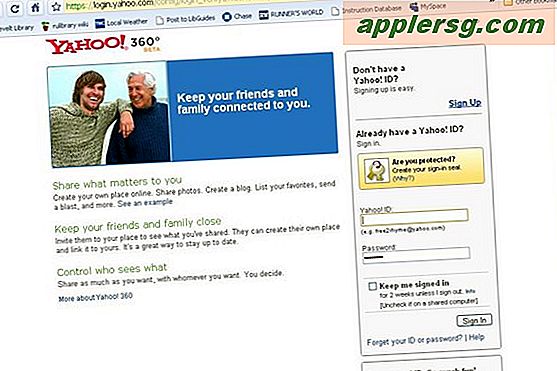
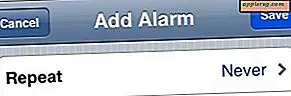





![Den forbudte iPhone 4S Promo Video [Humor]](http://applersg.com/img/asimg.png)